Windows se vrne v prvotno stanje

- 2921
- 188
- Homer O'Connell
Vsak operacijski sistem včasih daje napake. Toda na voljo so posebna orodja, ki pomagajo odpraviti situacijo, vrniti delovanje računalnika. Včasih se morate vrniti nazaj v prejšnjo različico, na tovarniške nastavitve ali znova namestiti sistem. Ti ukrepi so običajno potrebni tudi z nepravilno namestitvijo katerega koli programa, deaktivacijo le -tega, vpisovanje napačnih informacij v registru, okvari v OS.

KOGDA v Windows 8, Os Policyla omnoсnostь ne. Sistem je lahko vrnil v prvotno stanje, ne da bi vplival na osebne datoteke uporabnika ali ponovno namestil OS "z ničle", vse uporabniške podatke, nastavitve bodo nato izbrisane (ponastavite).
Ti dve funkciji sta se gladko premaknili v Windows 8.1. Uporabniki so dokazali povpraševanje po obeh funkcijah, saj so tudi v 10. različici OS, kjer so združeni pod skupnim gumbom. Obe metodi delujeta v sistemu Windows 10 podobno: računalnik lahko vrnete v začetno stanje sistema Windows 10, shranite datoteke, nastavitve, samo "osvežilo" sistem ali izbrišete vse tako, da ponovno postavite OS.
V 10. različici je bila dodana nova priložnost-vrnitev v prejšnjo različico OS, če ste se preselili v Windows 10, in posodobili 7. ali 8. različico nanjo. Spodaj vam bomo povedali več o tem, kako vrniti računalnik pred nekaj dnevi, kako se vrniti v prejšnje stanje Windows 10 ali ga znova namestiti.
Obnovitev OS
Windows ima posebno funkcijo za obnovo zmogljivosti. Vrnejo ga nastavitve registra, sistemske datoteke, ki so bile pred napako. Vse se naredi na podlagi kontrolne točke, ki je bila ustvarjena med stabilnim delovanjem. V sistemu Windows 10 je ustvarjanje takšnih točk na voljo redno, enkrat na teden privzeto. Preden v računalnik postavite kakršne koli pripomočke, aplikacije, programe drugih proizvajalcev, poskrbite in sami ustvarite ročno obnovitev v primeru okvare.
Delajte to:
- Pojdite na nadzorno ploščo.
- Pojdite tja na zavihek Restoration.
- Izberite ukaz, da začnete obnovitev.
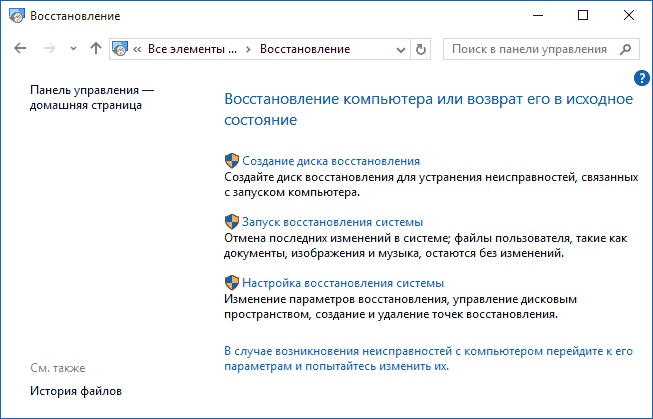
Zagon obnovitve sistema
- Navedite točko, ki jo ustvari sistem ali ročno z vami, kliknite "Naprej".
Računalnik bo ponovno zagnan, po 12 minutah boste prejeli obnovljen OS, učinkovit.
Če se OS ne naloži
Ker ni nalaganja sistema, ga je mogoče obnoviti, vrniti se v prvotno stanje, vendar morate slediti nekoliko drugačen način.
- Okno boste imeli s sporočilom o napaki, kjer bodo ponudili ponovitev prenosa, za katerega morate klikniti gumb "Ponovno nalaganje računalnika" ali ponovno razviti razvajene datoteke s klikom na "Dodatne možnosti obnovitve".
- Ko se sprehajate po drugi poti, boste videli več možnosti za dejanja. Pritisnite gumb "Diagnostika".
- Naslednja izbira za "obnovitev sistema" za povratni način v začetni položaj.
- Odpre se okno z obnovitvenimi točkami, izberite desno.
- Nato sledite navodilom programske opreme, dokler postopek ne zaključi.
Valjanje v prvotno stanje
Če OS ne povrne točka obnovitve ali takšna točka z učinkovitimi parametri ni, lahko računalnik vrnete v začetno stanje.
Tu sta možni dve možnosti:
- Med vzdrževanjem nekaterih predhodno nameščenih aplikacij, vsebina. Nastavitve, programi, vozniki bodo izbrisani.
- Brez shranjevanja datotek, nastavitev, popolnega povratnega povratnega obrata nazaj v prvotno stanje, ki je bilo po namestitvi sistema Windows 10 na napravo, v tovarniške nastavitve.
Vrnitev v tovarniške nastavitve se izvede, kadar drugih mehanizmov ni mogoče vzpostaviti ali pri pripravi računalnika za prodajo/prenos.
- Pojdite na "Start", kliknite "Parametri".
- Izberite "Posodobitev in varnost" - ikona z okroglo puščico.
- Na levi kliknite "Restaration", na desni, izberite "Vrni se v prvotno stanje". Nato kliknite "Start".
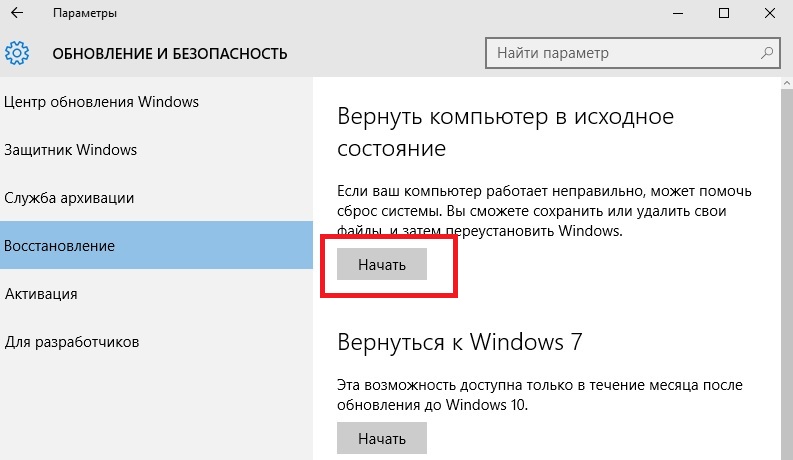
Računalnik se vrne v prvotno stanje
- Izberite pot za povratno stran: shranite osebne datoteke ali popolnoma očistite vse.

Izbira poti povratne poti
- Čakanje približno eno uro, ko je postopek povratnega povračila zaključen.
Prevrnitev do prejšnje različice
Tisti, ki postavijo "deset" na podlagi posodobitve "sedem"/"osem", ko se napake v sistemu, se lahko vrnejo na prejšnjo različico. Toda ta metoda je na voljo le v mesecu dni po podaljšanju OS v Windows 10. Z več kot enim mesecem se vrnitev nazaj ni več mogoča.
Med povratnim povračilom se odstranijo vse "desetine" posodobitve, osebne podatke, gonilniki prejšnje različice, ki so bile nameščene.
Algoritem bo naslednji:
- Pojdite po poti "Start" - "Parametri" - "Posodobitev in varnost".
- Kliknite funkcijo "Restoration".
- Na desni boste videli napis "Vrni se v Windows ..." s prejšnjim OS.
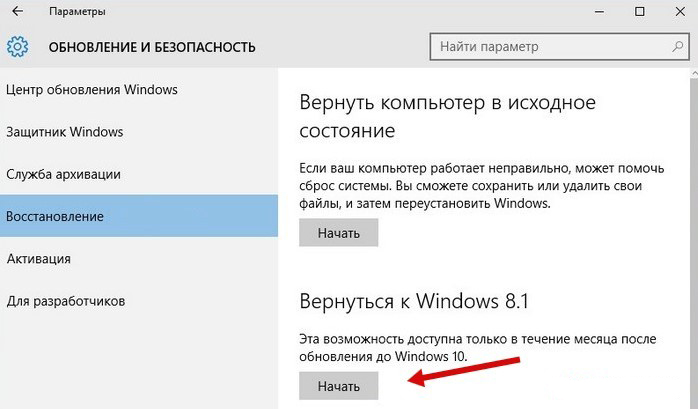
Windows Rollback v zgodnjo različico
Če takega odstavka ni, potem ta pot ni več mogoča - več kot mesec.STAR.
Ponovno namestitev OS z diska
Če ste vnaprej pripravili obnovitveni disk, lahko sistem posodobite prek njega. Priporočamo, da ga OS po uspešni posodobitvi kopirajte na disk, po napaki pa se lahko vrnete na učinkovite parametre.
Če želite ustvariti disk, vstavite disk v disk ali pritrdite bliskovni pogon. Pojdite na razdelek »Obnova«, izberite funkcijo "Ustvarjanje diska". Sledite navodilom programa.
Ne uporabljajte tega diska/bliskovnega pogona za druge namene, shranite.
Po odpovedi vrnemo Windows 10 prek ustvarjene varnostne kopije.
- Pojdite na zavihek "Parametri".
- Zaženite v načinu obnovitve, pojdite na "Diagnostiko", izberite Obnovi sliko OS.
- Nosilca povežite s sliko, po potrebi varnostno kopiranje, oblikujte disk, privolite v povratni način in počakajte, da se postopek zaključi.
Obnovite sistemske datoteke
Lahko zaženete poseben pripomoček SFC prek ukazne vrstice.Exe. Pokličite ukaz /scannow, pripomoček bo začel skenirati sistemske datoteke, nato pa popravilo napake, obnovitev datotek, vrnil bo njihovo začetno, prejšnje stanje. Celoten postopek traja približno 45 minut. Informacije o škodi, ki je bila odpravljena.
Teh več tehnik vam bo pomagalo, ko težave pri delovanju sistema, obnovite poškodovane datoteke, vrnete stanje prejšnjega OS, začetno, da še naprej delujete, kot je bilo pred napako. Zdaj veste, kako vrniti računalnik v tovarniške nastavitve, lahko OS popravite težave ali po napačno nameščenih programih, ki kršijo sistem kot celoto.

